
આ સૂચનામાં, એપલ એરપોડ્સ અથવા એરપોડ્સ પ્રોને પીસી અથવા લેપટોપ, તેમજ સંભવિત સમસ્યાઓ જેની સાથે તમે સામનો કરી શકો છો તે વિગતો વિગતો. થીમના સંદર્ભમાં ઉપયોગી થઈ શકે છે: કોઈપણ બ્લુટુથ હેડફોન્સને લેપટોપ અથવા કમ્પ્યુટર પર કેવી રીતે કનેક્ટ કરવું અને અવાજ સાથે શક્ય સમસ્યાઓ હલ કરવી, Android સાથે Android કેવી રીતે કનેક્ટ કરવું અને તેનો ઉપયોગ કેવી રીતે કરવો.
- કમ્પ્યુટર પર એર્પોડ્સ કનેક્શન પ્રક્રિયા
- જો વિંડોઝ એરફોડ્સ ન મળે તો શું કરવું, સંચાર અવરોધિત થાય છે
- વિડિઓ સૂચના
એરપોડ્સને કમ્પ્યુટર પર કનેક્ટ કરો
ઉપર નોંધ્યું છે તેમ, કનેક્ટ કરવા માટે, તમારું કમ્પ્યુટર બ્લૂટૂથથી સજ્જ હોવું આવશ્યક છે, ઍડપ્ટરને યોગ્ય રીતે કામ કરવું જોઈએ અને અક્ષમ ન હોવું જોઈએ, આગળનાં પગલાઓ આના જેવા દેખાય છે:
- એરપોડ્સને જોડી બનાવતા મોડમાં ખસેડો. આ કરવા માટે, તેમને આ કેસમાં મૂકો, તેને ખોલો, અને પછી આગેવાનીમાં આગેવાનીમાં સફેદ રંગની સાથે આવાસ પર રાઉન્ડ બટનને દબાવો અને પકડી રાખો. જો તે ઝબૂકવું શરૂ કરતું નથી, તો થોડો સમય રાહ જુઓ, રિલીઝ બટન નહીં: તે સફેદ ગ્લો કરશે, ઘણી વખત નારંગી ઝાંખું કરશે, અને પછી સફેદ ઝબૂકવું શરૂ કરે છે.

- કમ્પ્યુટર સાથે એરપોડ્સ મેચ કરો. આ કરવા માટે, વિન્ડોઝ 10 માં, પરિમાણો (વિન + i અથવા પ્રારંભ મેનૂમાં ગિયર આઇકોન પર જાઓ) - ઉપકરણો - બ્લુટુથ અથવા અન્ય ઉપકરણ ઉમેરી રહ્યા છે - બ્લુટુથ, સૂચિમાં એરપોડ્સની રાહ જુઓ અને તેના પર ક્લિક કરો, માટે રાહ જુઓ જોડાણ.
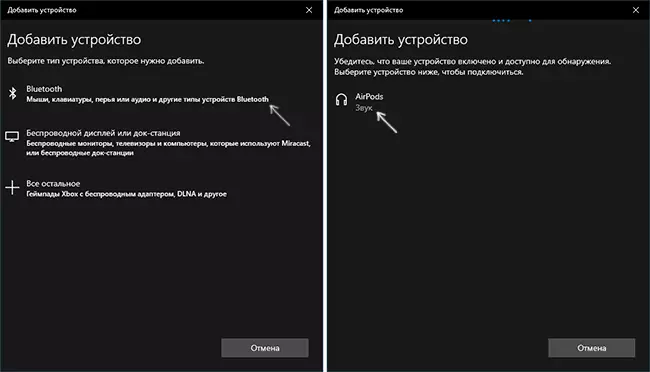
- વિન્ડોઝ 7 અને 8.1 માં, તમે કંટ્રોલ પેનલ - ઉપકરણો અને પ્રિંટર્સ દાખલ કરી શકો છો - એક ઉપકરણ ઉમેરો અને એરપોડ્સથી કનેક્ટ પણ કરો.
- ઑડિઓ આઉટપુટ અને એરપોડ્સ માઇક્રોફોનને ચાલુ કરો. વિન્ડોઝ 10 માં, પરિમાણો પર જાઓ - સિસ્ટમ - અવાજ અને ખાતરી કરો કે એર્પોડ્સ આઉટપુટ અને ઇનપુટ ઉપકરણો તરીકે ઇન્સ્ટોલ કરવામાં આવે છે.
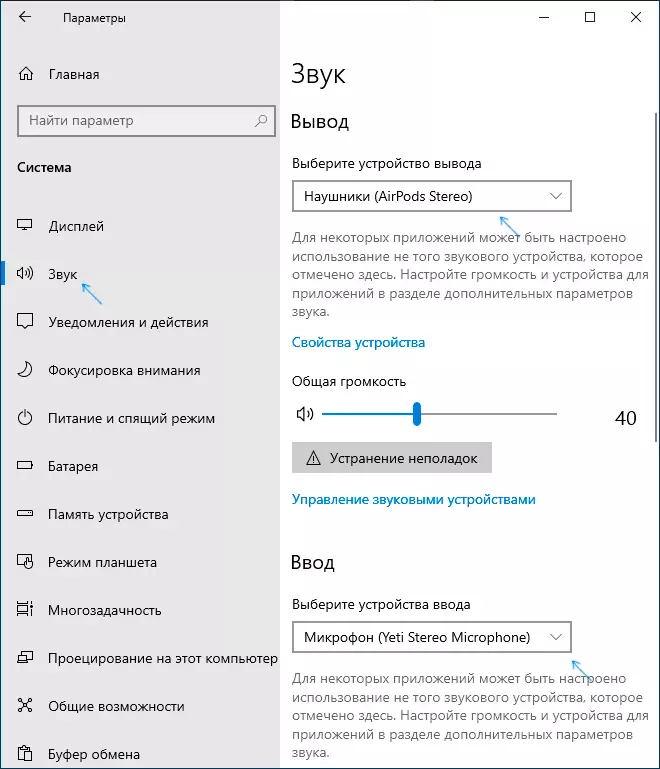
- વિન્ડોઝ 7 અને 8.1 માં, "રેકોર્ડિંગ અને પ્લેબેક ઉપકરણો" પર જાઓ (સૂચના ક્ષેત્રમાં ગતિશીલતા પર જમણી ક્લિક દ્વારા) અને પ્લેબેક અને રેકોર્ડિંગ માટે ડિફૉલ્ટ ઉપકરણ તરીકે એરપોડ્સ ઇન્સ્ટોલ કરો (એરપોડ્સ દ્વારા જમણું બટન દબાવો - ડિફૉલ્ટનો ઉપયોગ કરો અને સંચાર ઉપકરણ ડિફૉલ્ટ તરીકે ઉપયોગ કરો). વિન્ડોઝ 10 માં, આવા પાર્ટીશનમાં જોવું વધુ સારું છે (જુઓ કે વિન્ડોઝ 10 રેકોર્ડિંગ અને પ્લેબૅક ઉપકરણો કેવી રીતે ખોલવું). કેટલાક સંદેશવાહક (ઉદાહરણ તરીકે, સ્કાયપે) માં, પ્રોગ્રામની સેટિંગ્સમાં ડિફૉલ્ટ માઇક્રોફોન પસંદ કરો.
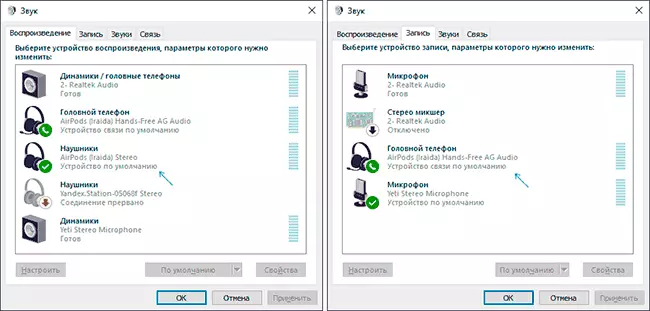
એક નિયમ તરીકે, આ બધી સેટિંગ્સ સમાપ્ત થાય છે - એરપોડ્સ વિન્ડોઝ સાથે કામ કરે છે અને ત્યાં કોઈ સમસ્યા નથી, અને ફરીથી કનેક્શન સામાન્ય રીતે આપમેળે (અથવા સંયોજન વગર, અને ફક્ત ઉપકરણ પરિમાણોમાં ઉપકરણને કનેક્ટ કરે છે). એકમાત્ર ન્યુઝ - જ્યારે આઇફોન સાથે ઉપયોગમાં લેવાય ત્યારે, હેડફોનોને તેની સાથે જોડાશે.
વિન્ડોઝ 10, 8.1 અને વિન્ડોઝ 7 માં એરપોડ્સ અને એરપોડ્સ પ્રોને કનેક્ટ કરતી વખતે સંભવિત સમસ્યાઓ
આગળ - વિન્ડોઝ કમ્પ્યુટર પર એરપોડ્સનો ઉપયોગ કરતી વખતે કેટલીક સામાન્ય સમસ્યાઓ અને તેમને ઉકેલવા માટે સંભવિત અભિગમ:- બ્લૂટૂથ વર્ક્સ (અન્ય ઉપકરણો જુએ છે), પરંતુ એરપોડ્સ શોધી શકતું નથી - તે જૂના બ્લૂટૂથ ઍડપ્ટર્સ (તેમજ પીસીએસ માટે સસ્તા યુએસબી-બ્લૂટૂથ ઍડપ્ટર) સાથે થાય છે, અથવા ઘણીવાર ડ્રાઇવરોને કારણે થાય છે. અસ્તિત્વમાંના બ્લૂટૂથ ડ્રાઇવરને કાઢી નાખવાનો પ્રયાસ કરો (ઉપકરણ સંચાલકમાં, અમે ઍડપ્ટરને કાઢી નાખીએ છીએ અને "આ ઉપકરણના કાઢી નાખો" સેટ કરીએ છીએ) અને તેને અધિકૃત લેપટોપ નિર્માતા સાઇટથી મેન્યુઅલી સેટ કર્યું છે. ઉપરાંત, તે હકીકતનો સામનો કરવો પડ્યો હતો કે તેનાથી વિપરીત, સત્તાવાર ડ્રાઈવર હેડફોન્સ ન હતા, અને દૂર કર્યા પછી અને વિન્ડોઝ 10 ડ્રાઇવરને દૂર કર્યા પછી, બધું યોગ્ય રીતે કાર્ય કરે છે. જો તમને ખાતરી ન હોય કે બ્લૂટૂથ યોગ્ય રીતે કાર્ય કરે છે (અને તે થાય છે કે એડેપ્ટર બંધ છે, જોકે ડ્રાઇવર ઇન્સ્ટોલ કરેલું છે અને "ઉપકરણ સારું કામ કરે છે), વ્યક્તિગત માર્ગદર્શિકા વાંચો: બ્લુટુથ લેપટોપ પર કામ કરતું નથી તો શું કરવું.
- એરપોડ્સ સાથેનો સંદેશાવ્યવહાર તૂટી જાય છે, અંતરાય અવાજ . અહીં, ફરીથી, તમે સ્ટેબલ ન થાય ત્યાં સુધી ડ્રાઇવરોના વિવિધ સંસ્કરણો સાથે પ્રયોગ કરી શકો છો. કેટલીકવાર તે Bluetooth એડેપ્ટર માટે પાવર બચતને ડિસ્કનેક્ટ કરવામાં મદદ કરે છે (અમે "પાવર મેનેજમેન્ટ" ટેબ પર ઍડપ્ટરના એડેપ્ટરના ગુણધર્મોમાં જઈએ છીએ, ઊર્જા બચત બંધ કરીએ છીએ). તે પણ ઉપયોગી થઈ શકે છે: બ્લુટુથ હેડફોન્સમાં ધ્વનિ પાછળ છે.
કમ્પ્યુટર સાથે એરપોડ્સનો ઉપયોગ કરવો - વિડિઓ
જો તમે કોઈ લેપટોપ અથવા કમ્પ્યુટર પર એરફોડ્સને કનેક્ટ કરવાનો પ્રયાસ કરો છો, તો તમે અપેક્ષિત કંઈક કામ કરતા નથી, પરિસ્થિતિનું વર્ણન કરો, લેપટોપ મોડેલ અને બ્લૂટૂથ ઍડપ્ટર પર ખાસ ધ્યાન આપવું, કદાચ ઉકેલ.
